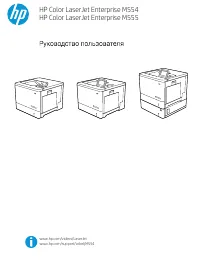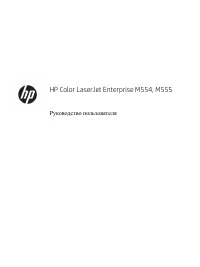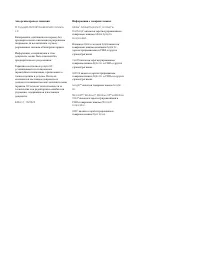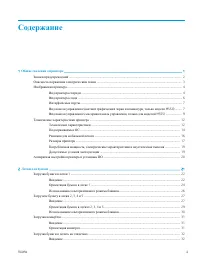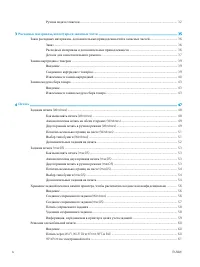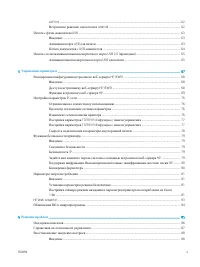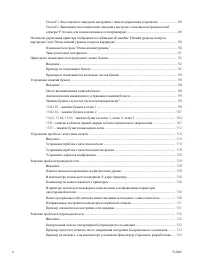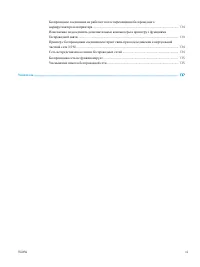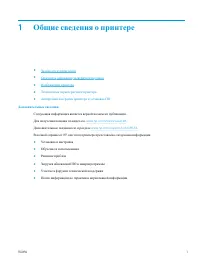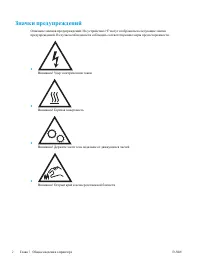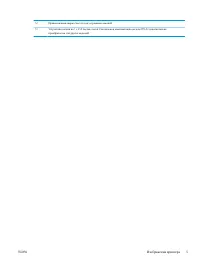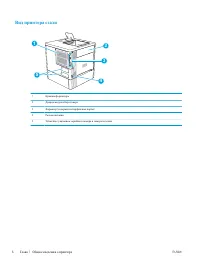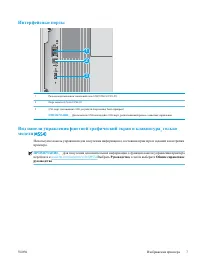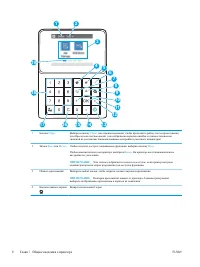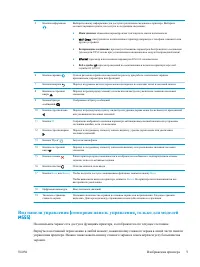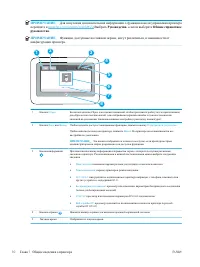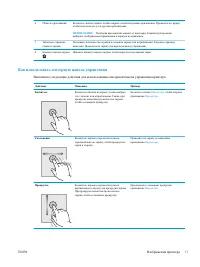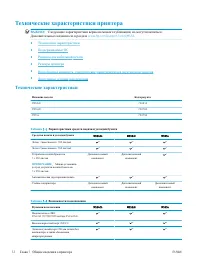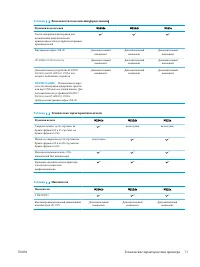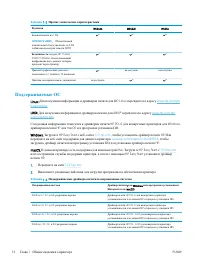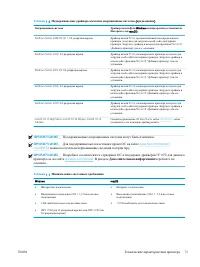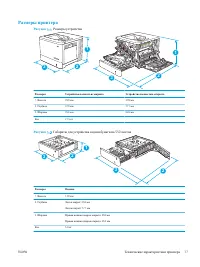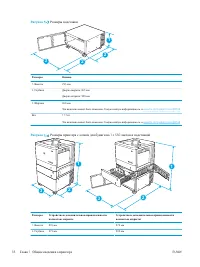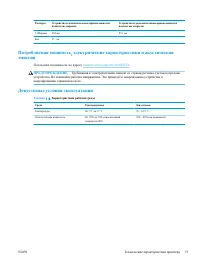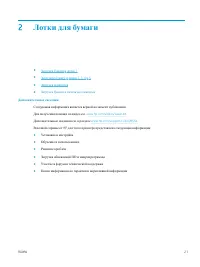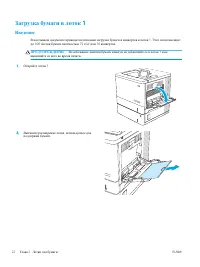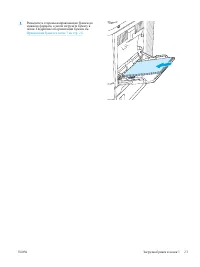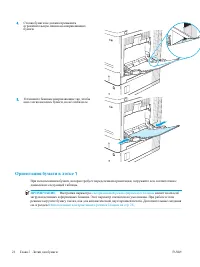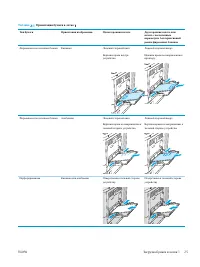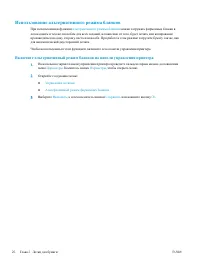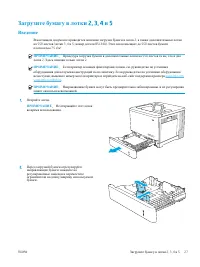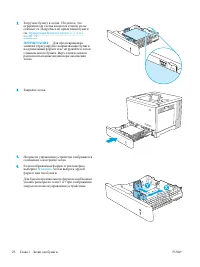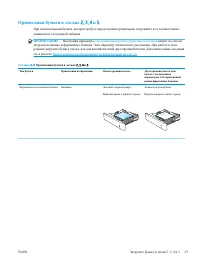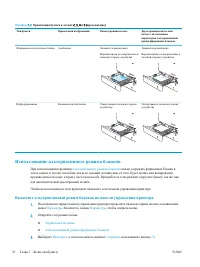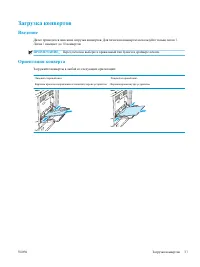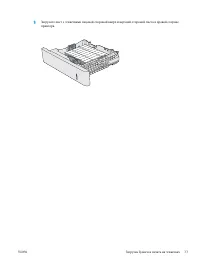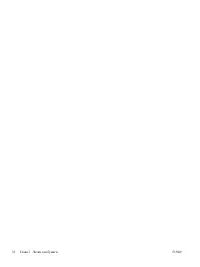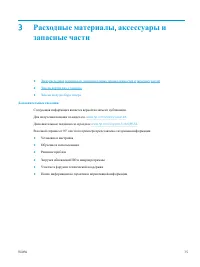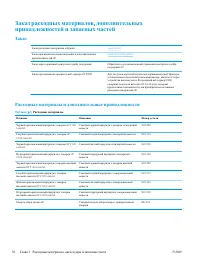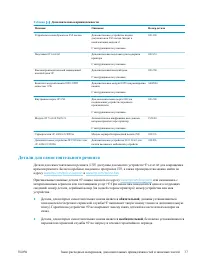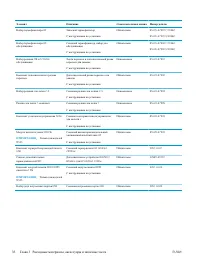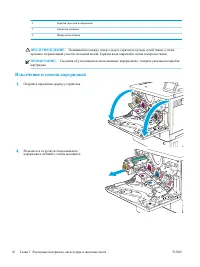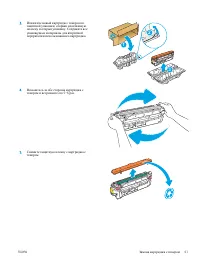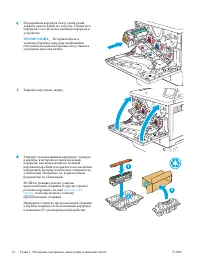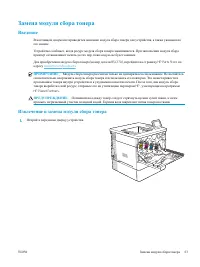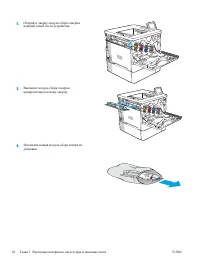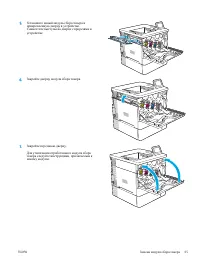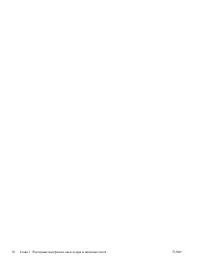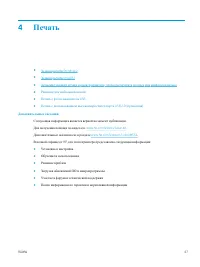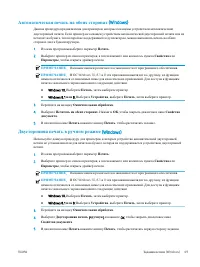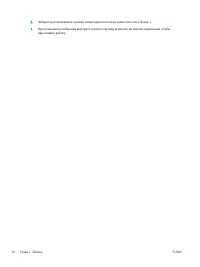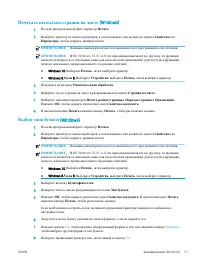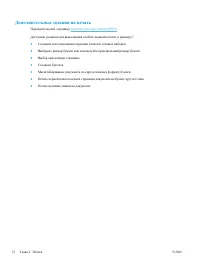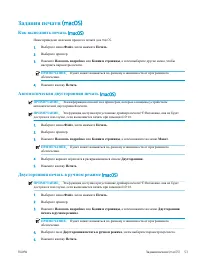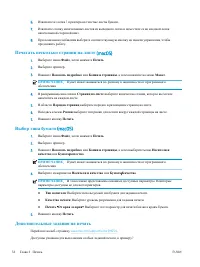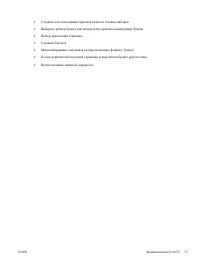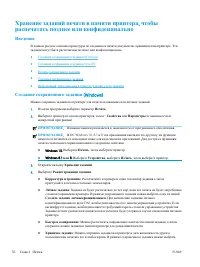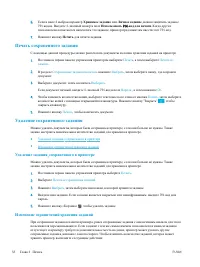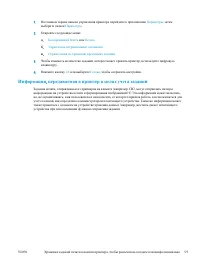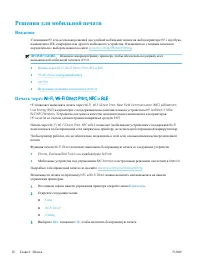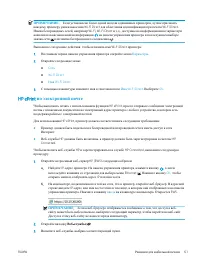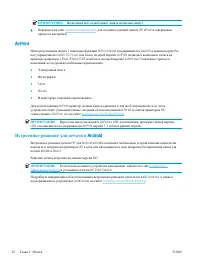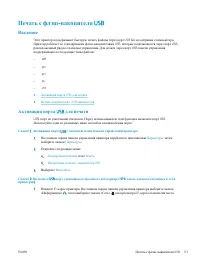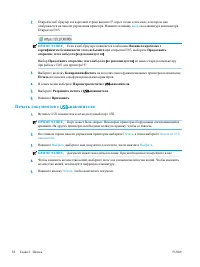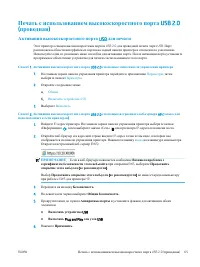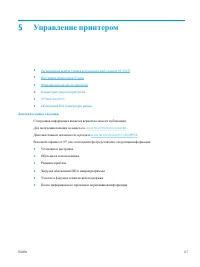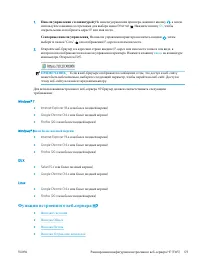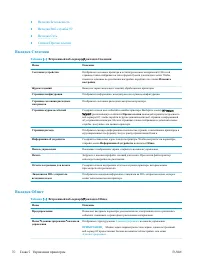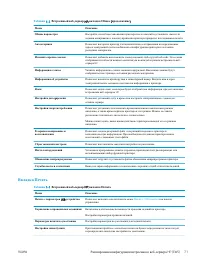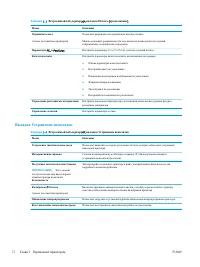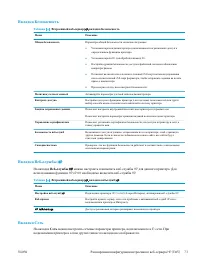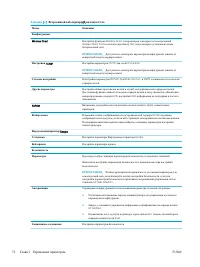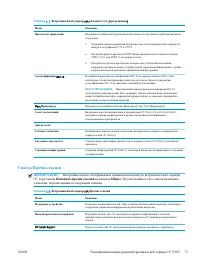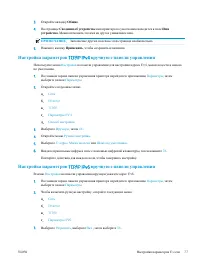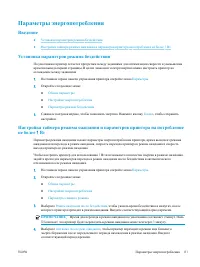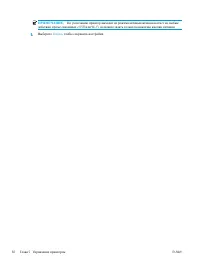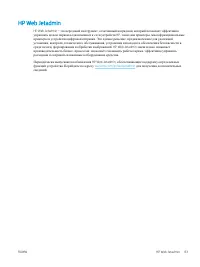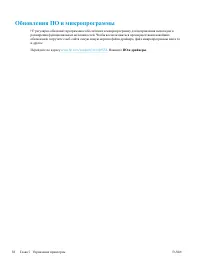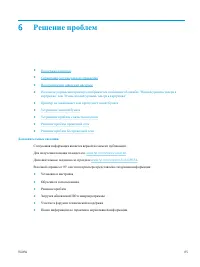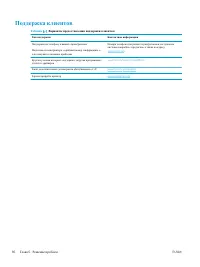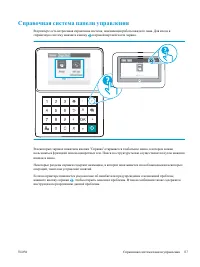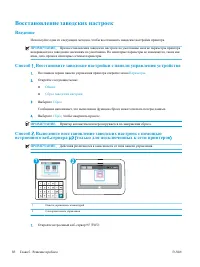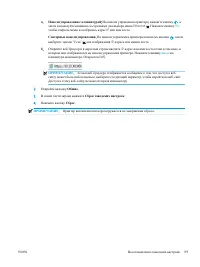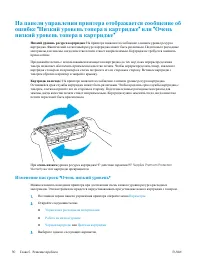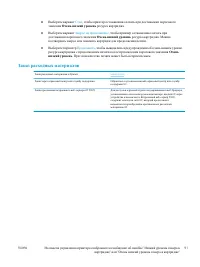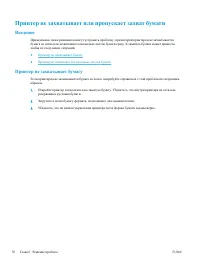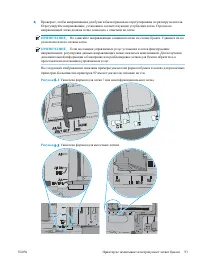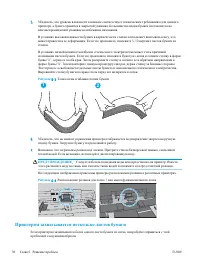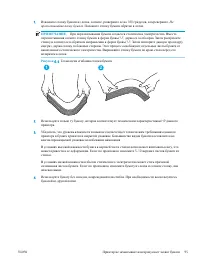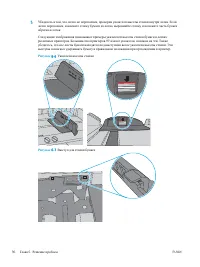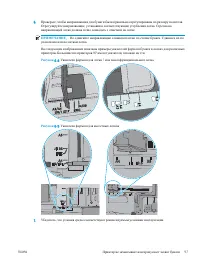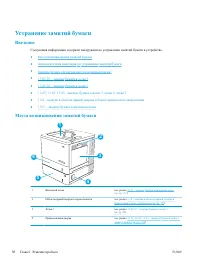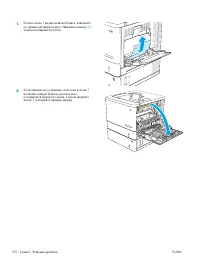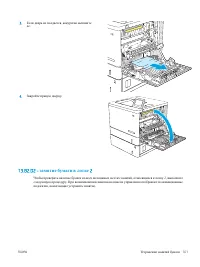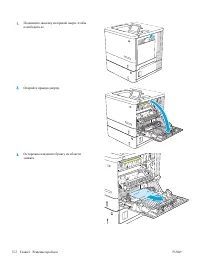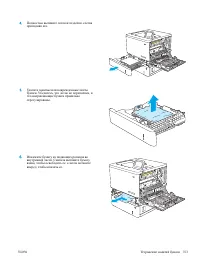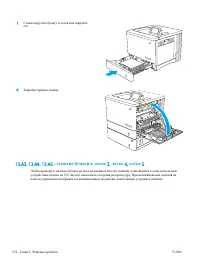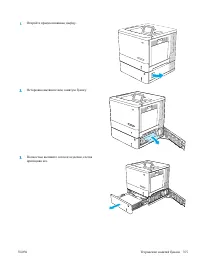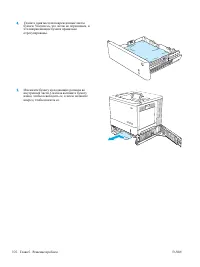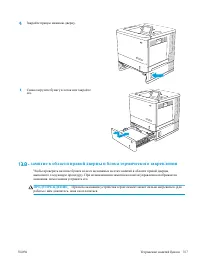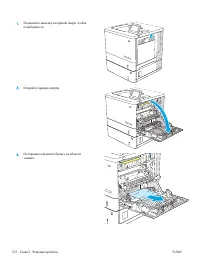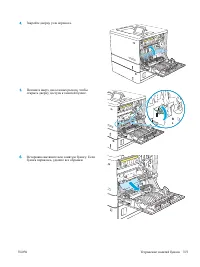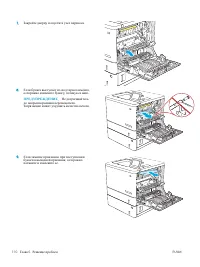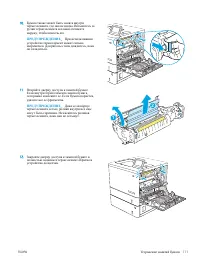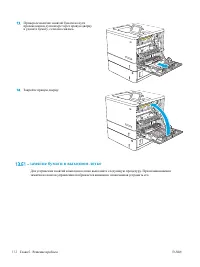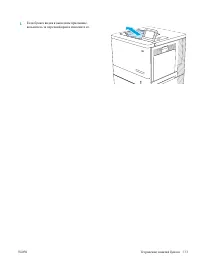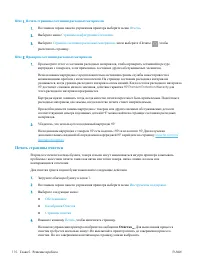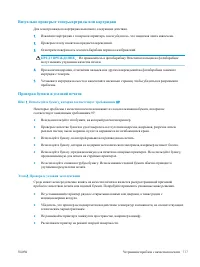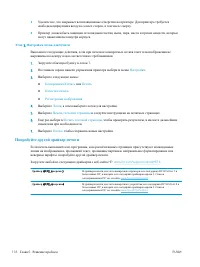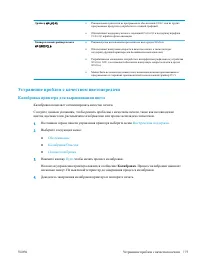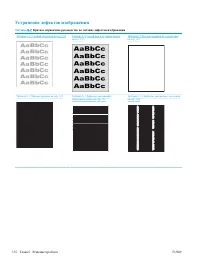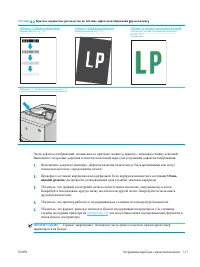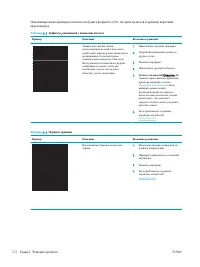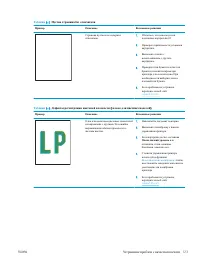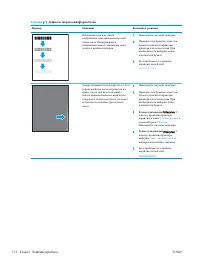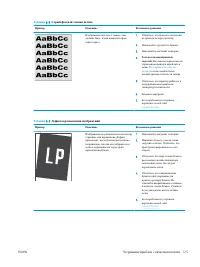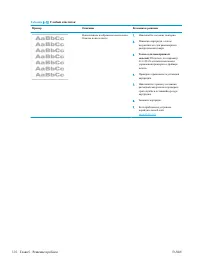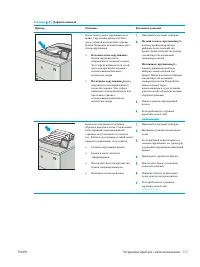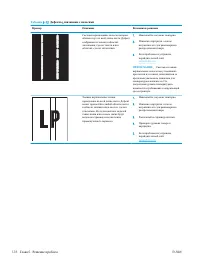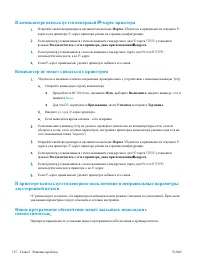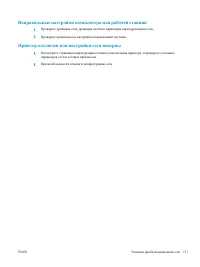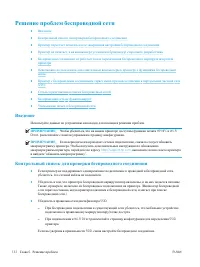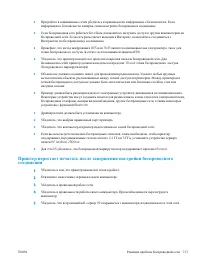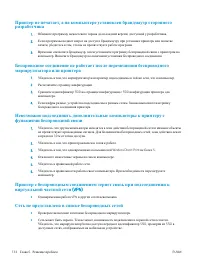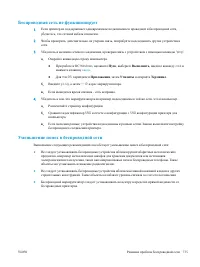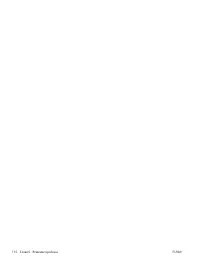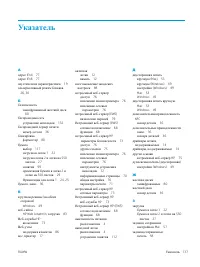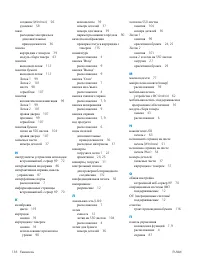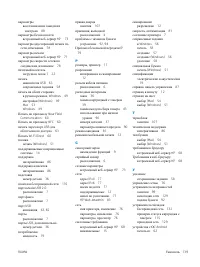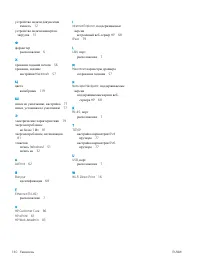Принтер HP Color LaserJet Enterprise M554dn - инструкция пользователя по применению, эксплуатации и установке на русском языке. Мы надеемся, она поможет вам решить возникшие у вас вопросы при эксплуатации техники.
Если остались вопросы, задайте их в комментариях после инструкции.
"Загружаем инструкцию", означает, что нужно подождать пока файл загрузится и можно будет его читать онлайн. Некоторые инструкции очень большие и время их появления зависит от вашей скорости интернета.
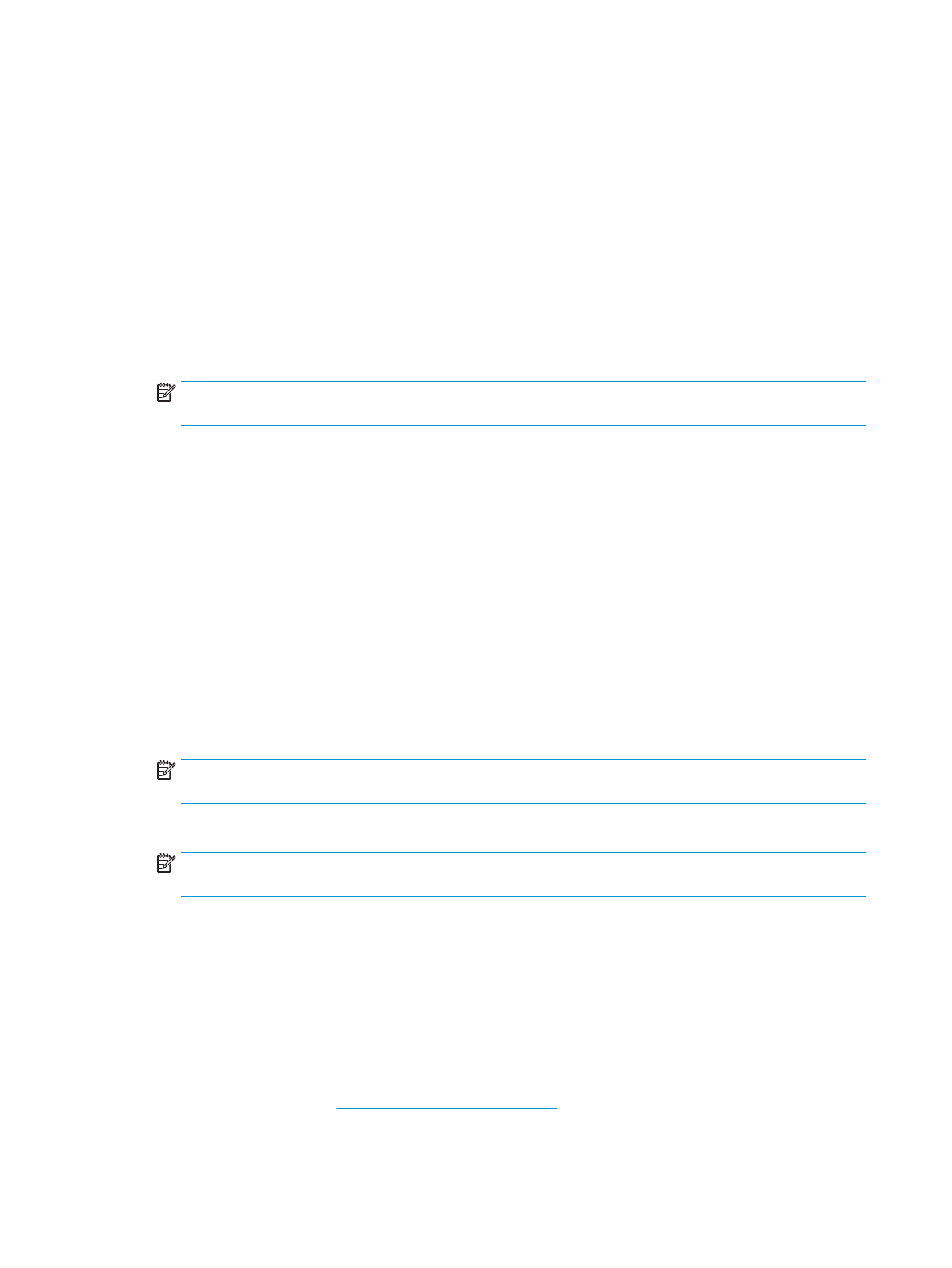
6.
Извлеките
из
лотка
1
принтера
все
чистые
листы
бумаги
.
7.
Извлеките
стопку
напечатанных
листов
из
выходного
лотка
и
поместите
ее
во
входной
лоток
напечатанной
стороной
вниз
.
8.
При
появлении
сообщения
выберите
соответствующую
кнопку
на
панели
управления
,
чтобы
продолжить
работу
.
Печатать
несколько
страниц
на
листе
(macOS)
1.
Выберите
меню
Файл
,
затем
нажмите
Печать
.
2.
Выберите
принтер
.
3.
Нажмите
Показать
подробнее
или
Копии
и
страницы
,
а
затем
нажмите
на
меню
Макет
.
ПРИМЕЧАНИЕ
.
Пункт
может
называться
по
-
разному
в
зависимости
от
программного
обеспечения
.
4.
В
раскрывающемся
списке
Страниц
на
листе
выберите
количество
станиц
,
которое
вы
хотите
напечатать
на
каждом
листе
.
5.
В
области
Порядок
страниц
выберите
порядок
и
размещение
страниц
на
листе
.
6.
Находясь
в
меню
Рамки
выберите
тип
рамки
для
печати
вокруг
каждой
страницы
на
листе
.
7.
Нажмите
кнопку
Печать
.
Выбор
типа
бумаги
(macOS)
1.
Выберите
меню
Файл
,
затем
нажмите
Печать
.
2.
Выберите
принтер
.
3.
Нажмите
Показать
подробнее
или
Копии
и
страницы
,
а
затем
выберите
меню
Носители
и
качество
или
Бумага
/
качество
.
ПРИМЕЧАНИЕ
.
Пункт
может
называться
по
-
разному
в
зависимости
от
программного
обеспечения
.
4.
Выберите
из
вариантов
Носители
и
качество
или
Бумага
/
Качество
.
ПРИМЕЧАНИЕ
.
В
этом
списке
представлены
основные
доступные
параметры
.
Некоторые
параметры
доступны
не
для
всех
принтеров
.
●
Тип
носителя
:
Выберите
используемый
тип
бумаги
для
задания
печати
.
●
Качество
печати
:
Выберите
уровень
разрешения
для
задания
печати
.
●
Печать
"
От
края
до
края
":
Выберите
этот
параметр
для
печати
близко
к
краям
бумаги
.
5.
Нажмите
кнопку
Печать
.
Дополнительные
задания
на
печать
Перейдите
на
веб
-
страницу
www.hp.com/support/colorljM554
Доступны
указания
для
выполнения
особых
заданий
печати
,
к
примеру
?
54
Глава
4
Печать
RUWW
Характеристики
Остались вопросы?Не нашли свой ответ в руководстве или возникли другие проблемы? Задайте свой вопрос в форме ниже с подробным описанием вашей ситуации, чтобы другие люди и специалисты смогли дать на него ответ. Если вы знаете как решить проблему другого человека, пожалуйста, подскажите ему :)